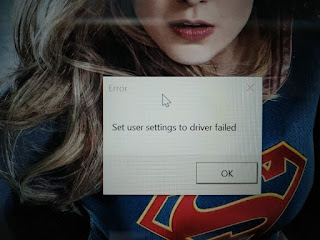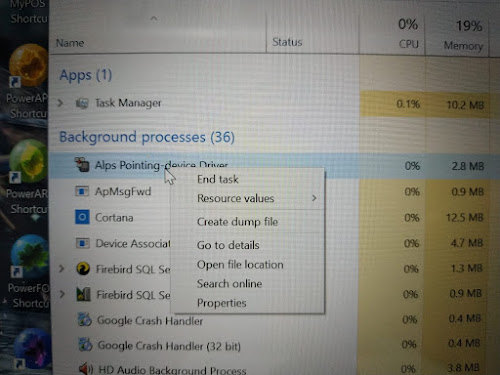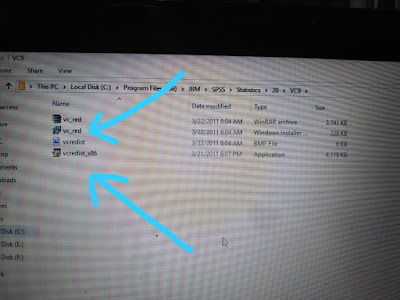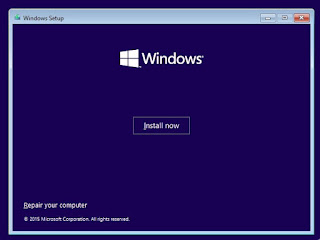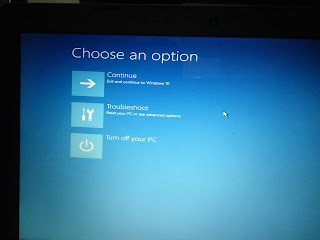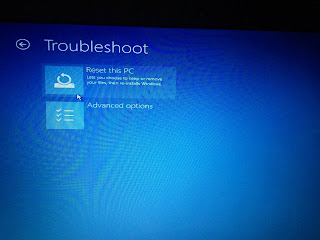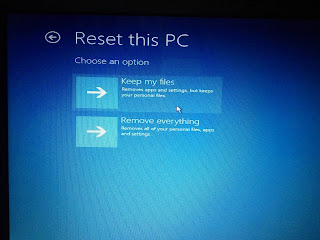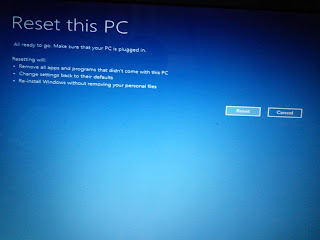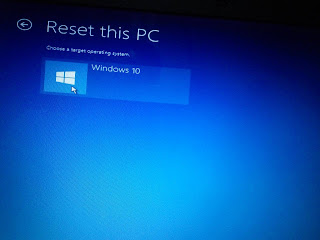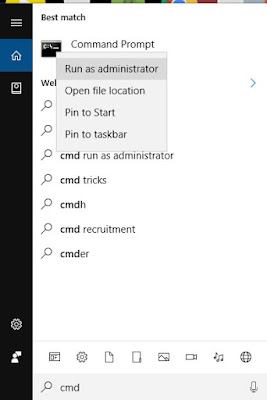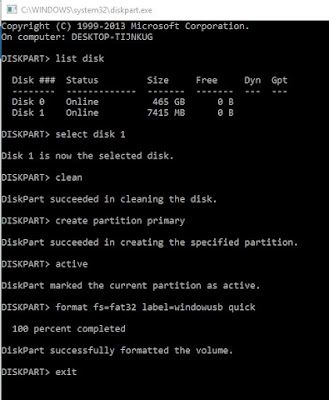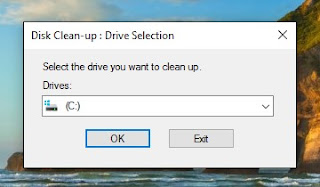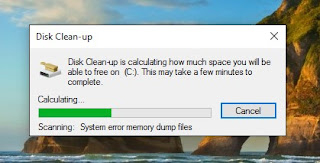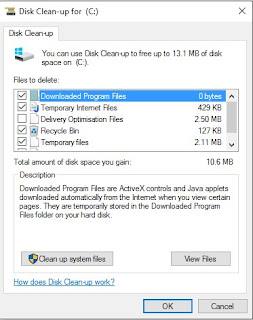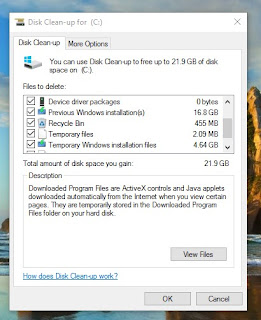Permasalahan yang biasa terjadi pada pengguna sistem operasi adalah ketika sistem tersebut mengalami hang. Penyebab bisa karena software yang bermasalah, virus, malware dan lain sebagainya. Solusi untuk mengatasi hal tersebut pun kadang terpecahkan dan kadang juga tidak. Inilah yang saya alami ketika medapatkan sistem operasi yang hang.
Awalnya saya menginstal ulang laptop kantor dengan menggunakan Windows 10, tetapi setelah menginstal Sistem operasi Win 10 dengan software-software pendukung, tiba-tiba pada saat direstart laptop tidak dapat masuk kembali ke tampilan desktop, hanya tampilan blank dengan mouse yang berbentuk loading.
Saya sudah mencoba untuk restart paksa dengan mematikan laptop dan menyalakannya kembali, tetapi hasilnya masih sama saja. Akhirnya saya mencoba untuk masuk dalam safe mode windows 10, namun juga tidak bisa, ya terpaksa saya menggunakan kembali CD Instalasi Windows 10 untuk repair sistem operasi.
Untuk melakukan repair sistem operasi windows 10 dengan menggunakan CD instalasinya, ikuti petunjuk berikut:
1. Masukkan CD instalasi dan boot laptop anda pada CD room
2. Setalah masuk di Windows Setup tentukan bahasa, time dan keyboard input lalu klik next
3. Klik repair your computer
4. Selanjutnya klik pilihan troubleshoot.
5. Pada tampilan troubleshoot pilih reset this pc
6. Maka akan muncul pilihan lagi dan pilih keep my files. Fungsinya untuk memastikan bahwa file anda di drive sistem tidak terhapus.
7. Klik reset
8. Langkah terakhir pilih sistem operasi yang akan direset.
Setelah mengikuti semua langkah-langkah diatas, tunggu hingga proses reset selesai, ini memakan waktu sekitar 20 menit. Jika berhasil, sistem anda akan berjalan dengan baik, tetapi aplikasi yang telah di instal akan hilang.
Silahkan mencoba dan semoga bermanfaat.